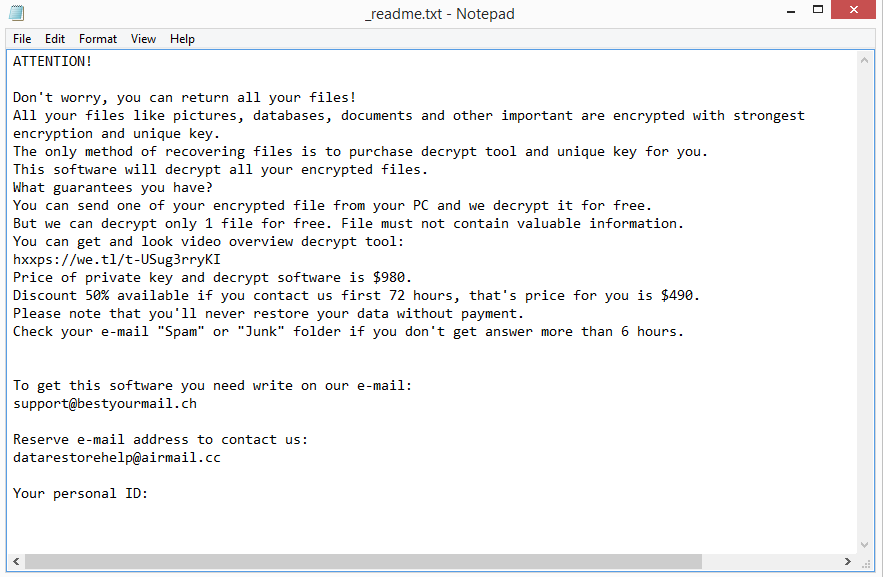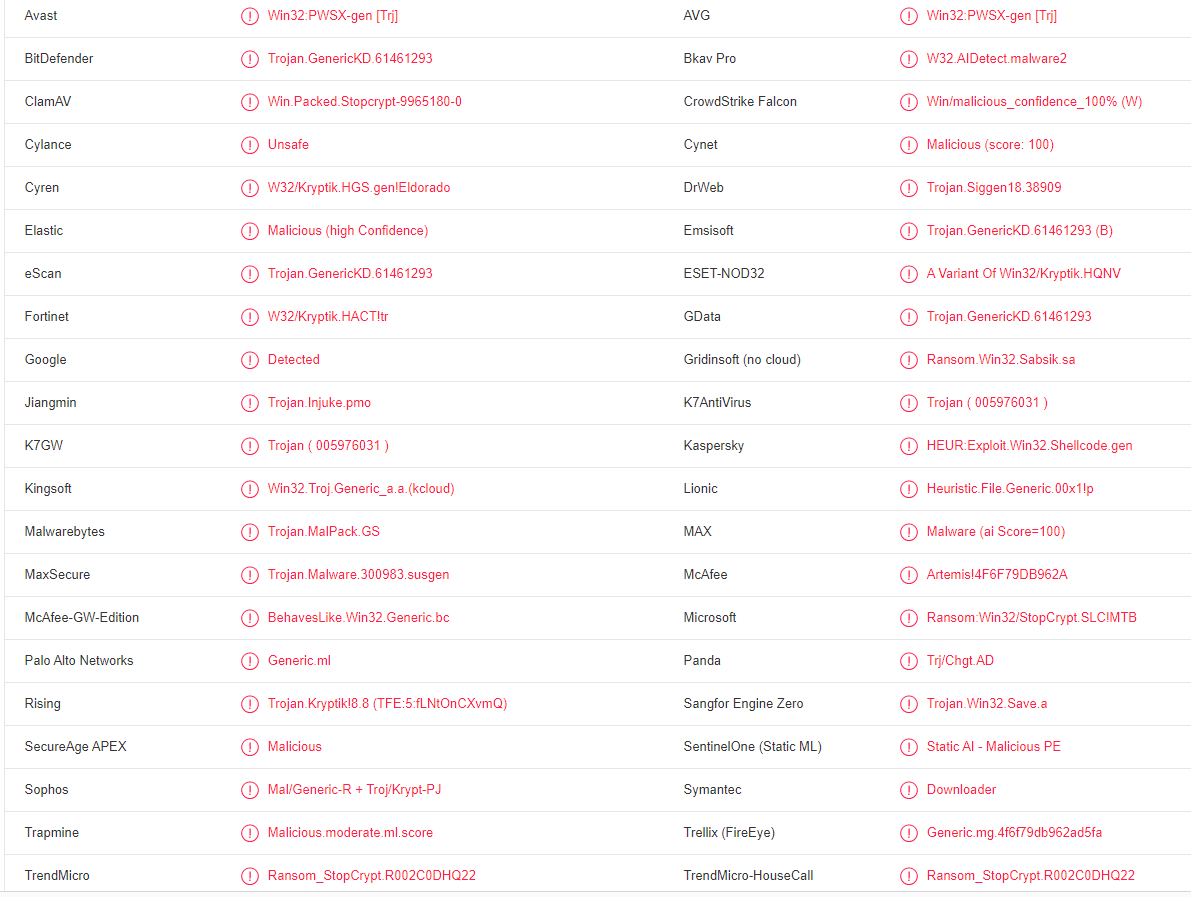Qqpp ransomware ist eine dateiverschlüsselnde Malware, eine der neueren Djvu/STOP-Ransomware-Versionen. Sobald es einen Computer erfolgreich infiziert hat, verschlüsselt es persönliche Dateien und nimmt sie als Geiseln. Die Ransomware kann durch die Erweiterung .qqpp unterschieden werden, die zu verschlüsselten Dateien hinzugefügt wird. Leider können Sie keine verschlüsselten Dateien öffnen, es sei denn, Sie verwenden zuerst einen Entschlüsseler für sie. Es wird jedoch nicht einfach sein, den Entschlüsseler zu erhalten, da die einzigen Personen, die ihn haben, die Cyberkriminellen sind, die diese Ransomware betreiben.
Das Qqpp ransomware beginnt mit der Verschlüsselung Ihrer persönlichen Dateien, sobald Sie die bösartige Datei initiieren. Alle Ihre Bilder, Dokumente, Videos und andere Dateien werden verschlüsselt. Die Erweiterung, die den Dateien hinzugefügt wird, macht es einfach zu identifizieren, welche Dateien verschlüsselt wurden und mit welcher Ransomware Sie es zu tun haben. Diese Version von Djvu fügt .qqpp hinzu. image.jpg würde beispielsweise zu image.jpg.qqpp werden, wenn es verschlüsselt wäre. Wenn Sie keinen speziellen Entschlüsseler für die Dateien verwenden, können Sie leider keine Dateien mit dieser Erweiterung öffnen.
Alle Ordner, die verschlüsselte Dateien enthalten, haben eine _readme.txt Lösegeldforderung. Wenn es um Djvu-Ransomware-Varianten geht, sind diese Hinweise im Wesentlichen identisch miteinander; Das einzige abweichende Detail sind die Kontakt-E-Mail-Adressen. Die Notiz erklärt, dass ein Entschlüsseler für $ 980 gekauft werden kann. Es gibt angeblich einen Rabatt von 50% für Opfer, die Cyberkriminelle innerhalb der ersten 72 Stunden kontaktieren, aber wir würden dem Wort von Cyberkriminellen nicht trauen. Die Zahlung des Lösegeldes mag wie eine gute Option erscheinen, wenn Sie kein Backup haben, aber Sie müssen bedenken, dass Ihnen kein Entschlüsseler garantiert ist, nur weil Sie bezahlen. Malware-Betreiber sind nicht immer in einer hilfsbereiten Stimmung, und es gibt nichts, was sie davon abhalten könnte, einfach Ihr Geld zu nehmen und nichts im Gegenzug zu senden. Es sollte auch erwähnt werden, dass Ihr Geld für zukünftige kriminelle Aktivitäten verwendet werden würde.
Die Wiederherstellung von Dateien sollte ziemlich einfach sein, wenn Sie eine Sicherungskopie Ihrer Dateien haben. Sie müssen jedoch zuerst von Ihrem Computer löschen Qqpp ransomware . Da diese Infektion ziemlich komplex ist und ein spezielles Werkzeug zum Entfernen benötigt, stellen Sie sicher, dass Sie ein gutes Anti-Malware-Programm verwenden.
Wenn Sie kein Backup haben, wird die Dateiwiederherstellung erheblich schwieriger. Ihre einzige Wahl, wenn Sie nicht bezahlen möchten, ist zu warten, bis ein kostenloser Qqpp ransomware Entschlüsseler veröffentlicht wird. Während Malware-Forscher den Opfern häufig dabei helfen, wieder Zugriff auf ihre Dateien zu erhalten, indem sie kostenlose Entschlüsseler veröffentlichen, ist es schwierig, dies mit Qqpp ransomware zu tun. Aktuelle Djvu-Versionen, einschließlich der Qqpp ransomware , verschlüsseln Dateien mit Online-Schlüsseln. Da die Schlüssel für jedes Opfer einzigartig sind, benötigen Malware-Forscher diese Schlüssel, um einen kostenlosen Qqpp ransomware Entschlüsseler zu entwickeln. Es ist nicht unmöglich, dass die Schlüssel irgendwann von Cyberkriminellen veröffentlicht werden, aber wir würden nicht damit rechnen, dass dies in absehbarer Zeit der Fall sein wird. Es ist erwähnenswert, dass es ein free Djvu/STOP ransomware decryptor by Emsisoft gibt, aber obwohl es einen Versuch wert ist, ist es nicht sehr wahrscheinlich, dass Ihre Dateien entschlüsselt werden.
Wie hat Ransomware Ihren Computer infiziert?
Benutzer setzen ihre Systeme häufig Malware aus, indem sie unerwünschte E-Mail-Anhänge öffnen. Benutzer, deren E-Mail-Adressen durchgesickert sind, sind in der Regel das Ziel bösartiger E-Mails. Glücklicherweise, solange Sie wissen, wonach Sie suchen müssen, sollten Sie in der Lage sein, bösartige E-Mails zu identifizieren. Böswillige E-Mails enthalten beispielsweise häufig Rechtschreib- und Grammatikfehler. Die Fehler sind extrem auffällig, auch für Nicht-Muttersprachler, wenn Versender vorgeben, von bekannten / legitimen Unternehmen zu stammen. Eine andere Sache, die bösartige E-Mails verrät, ist, wie sie Sie ansprechen. Wenn der Absender behauptet, dass Sie ein Kunde von ihm sind, Sie aber als “Benutzer”, “Kunde”, “Mitglied” usw. anspricht, haben Sie es höchstwahrscheinlich mit einer bösartigen E-Mail zu tun. Da böswillige Akteure keinen Zugriff auf die persönlichen Daten der Benutzer haben, sind sie gezwungen, generische Wörter zu verwenden, wenn sie sie ansprechen.
Wenn Sie ein bestimmtes Ziel sind, werden bösartige E-Mails viel ausgefeilter aussehen. Die Versuche von Hackern, Ihren Computer mit Malware zu infizieren, wären ausgefeilter, wenn sie auf einige Ihrer persönlichen Daten zugreifen könnten. Zum Beispiel würde Ihr Name verwendet, um Sie anzusprechen, die E-Mail würde in perfektem Englisch (oder einer anderen Sprache) geschrieben sein und einige Details enthalten, die die E-Mail glaubwürdig erscheinen lassen würden. Aus diesem Grund wird empfohlen, E-Mail-Anhänge (insbesondere unerwünschte) immer mit Anti-Malware-Software oder VirusTotal vor dem Öffnen zu scannen.
Wenn Sie eine unerwünschte E-Mail erhalten, sollten Sie auch die E-Mail-Adresse des Absenders bestätigen. Es ist sehr wahrscheinlich, dass eine E-Mail bösartig oder Spam ist, wenn der Absender behauptet, von einem bekannten / legitimen Unternehmen zu stammen, aber die E-Mail-Adresse sieht absolut zufällig aus. Selbst wenn eine E-Mail-Adresse echt zu sein scheint, sollten Sie immer noch den Absender nachschlagen, um zu bestätigen, dass er derjenige ist, für den er sich ausgibt.
Sie wissen das wahrscheinlich bereits, aber Torrents werden oft verwendet, um Malware zu verbreiten. Es gibt viele fragwürdige Torrent-Websites, die schlecht moderiert werden. Schlechte Moderation bedeutet, dass böswillige Akteure Torrents mit Malware hochladen können, und sie würden für eine lange Zeit wach bleiben. Es ist besonders üblich, Malware in Torrents für Filme, Fernsehserien, Videospiele, Software usw. zu finden. Wenn Sie also urheberrechtlich geschützte Inhalte raubkopieren und Torrents verwenden, um dies zu tun, hätten Sie die Infektion aufgreifen können. Raubkopien, insbesondere die Verwendung von Torrents, werden im Allgemeinen nicht empfohlen, da sie nicht nur für Ihren Computer / Ihre Daten gefährlich sind, sondern auch im Wesentlichen stehlen.
Qqpp ransomware Entfernung
Sie müssen Antivirensoftware verwenden, um Qqpp Erpressersoftware von Ihrem Computer zu entfernen, weil es sich um eine komplexe Malware-Infektion handelt. Wenn Sie versuchen, die Qqpp-Ransomware manuell zu löschen, können Sie am Ende zusätzliche Schäden an Ihrem Gerät verursachen oder die Infektion nicht vollständig entfernen. Daher ist die Verwendung von Anti-Malware-Software die einfachste und sicherste Option. Sie können mit der Wiederherstellung von Dateien aus Ihrem Backup beginnen, sobald die Ransomware nicht mehr vorhanden ist.
Leider ist Ihre einzige Wahl, wenn Sie kein Backup haben, auf die Veröffentlichung eines kostenlosen Qqpp Ransomware-Entschlüsselers zu warten. Es ist ungewiss, wann oder ob das passieren wird, aber wenn es veröffentlicht würde, würde es auf gepostet werden NoMoreRansom . Wenn Sie also keine Optionen mehr haben, sichern Sie Ihre verschlüsselten Dateien und warten Sie, bis ein kostenloser Entschlüsseler freigegeben wird.
Qqpp ransomware wird erkannt als:
- Win32:PWSX-gen [Trj] von Avast/AVG
- Trojan.GenericKD.61461293 von BitDefender
- Trojan.MalPack.GS von Malwarebytes
- Ransom_StopCrypt.R002C0DHQ22 von TrendMicro
- Lösegeld: Win32 / StopCrypt.SLC! MTB von Microsoft
- Artemis!4F6F79DB962A von McAfee
- HEUR:Exploit.Win32.Shellcode.gen von Kaspersky
- Eine Variante von Win32/Kryptik.HQNV von ESET
- Trojan.GenericKD.61461293 (B) von Emsisoft
Quick Menu
Schritt 1. Löschen Sie mithilfe des abgesicherten Modus mit Netzwerktreibern Qqpp ransomware.
Entfernen Qqpp ransomware aus Windows 7/Windows Vista/Windows XP
- Klicken Sie auf Start und wählen Sie Herunterfahren.
- Wählen Sie neu starten, und klicken Sie auf "OK".

- Starten Sie, tippen F8, wenn Ihr PC beginnt Laden.
- Wählen Sie unter Erweiterte Startoptionen abgesicherten Modus mit Netzwerkunterstützung.

- Öffnen Sie Ihren Browser und laden Sie die Anti-Malware-Programm.
- Verwenden Sie das Dienstprogramm Qqpp ransomware entfernen
Entfernen Qqpp ransomware aus Windows 8/Windows 10
- Auf der Windows-Anmeldebildschirm/Austaste.
- Tippen Sie und halten Sie die Umschalttaste und klicken Sie neu starten.

- Gehen Sie zur Troubleshoot → Advanced options → Start Settings.
- Wählen Sie Enable abgesicherten Modus oder Abgesicherter Modus mit Netzwerktreibern unter Start-Einstellungen.

- Klicken Sie auf Neustart.
- Öffnen Sie Ihren Webbrowser und laden Sie die Malware-Entferner.
- Verwendung der Software zum Löschen von Qqpp ransomware
Schritt 2. Wiederherstellen Sie Ihre Dateien mithilfe der Systemwiederherstellung
Löschen von Qqpp ransomware von Windows 7/Windows Vista/Windows XP
- Klicken Sie auf Start und wählen Sie Herunterfahren.
- Wählen Sie Neustart und "OK"

- Wenn Ihr PC laden beginnt, Taste F8 mehrmals, um erweiterte Startoptionen zu öffnen
- Eingabeaufforderung den Befehl aus der Liste auswählen.

- Geben Sie cd restore, und tippen Sie auf Enter.

- In rstrui.exe eingeben und Eingabetaste.

- Klicken Sie auf weiter im Fenster "neue" und wählen Sie den Wiederherstellungspunkt vor der Infektion.

- Klicken Sie erneut auf weiter und klicken Sie auf Ja, um die Systemwiederherstellung zu beginnen.

Löschen von Qqpp ransomware von Windows 8/Windows 10
- Klicken Sie auf die Power-Taste auf dem Windows-Anmeldebildschirm.
- Halten Sie Shift gedrückt und klicken Sie auf Neustart.

- Wählen Sie Problembehandlung und gehen Sie auf erweiterte Optionen.
- Wählen Sie Eingabeaufforderung, und klicken Sie auf Neustart.

- Geben Sie in der Eingabeaufforderung cd restore, und tippen Sie auf Enter.

- Geben Sie rstrui.exe ein und tippen Sie erneut die Eingabetaste.

- Klicken Sie auf weiter im neuen Fenster "Systemwiederherstellung".

- Wählen Sie den Wiederherstellungspunkt vor der Infektion.

- Klicken Sie auf weiter und klicken Sie dann auf Ja, um Ihr System wieder herzustellen.

Offers
Download Removal-Toolto scan for Qqpp ransomwareUse our recommended removal tool to scan for Qqpp ransomware. Trial version of provides detection of computer threats like Qqpp ransomware and assists in its removal for FREE. You can delete detected registry entries, files and processes yourself or purchase a full version.
More information about SpyWarrior and Uninstall Instructions. Please review SpyWarrior EULA and Privacy Policy. SpyWarrior scanner is free. If it detects a malware, purchase its full version to remove it.

WiperSoft Details überprüfen WiperSoft ist ein Sicherheitstool, die bietet Sicherheit vor potenziellen Bedrohungen in Echtzeit. Heute, viele Benutzer neigen dazu, kostenlose Software aus dem Intern ...
Herunterladen|mehr


Ist MacKeeper ein Virus?MacKeeper ist kein Virus, noch ist es ein Betrug. Zwar gibt es verschiedene Meinungen über das Programm im Internet, eine Menge Leute, die das Programm so notorisch hassen hab ...
Herunterladen|mehr


Während die Schöpfer von MalwareBytes Anti-Malware nicht in diesem Geschäft für lange Zeit wurden, bilden sie dafür mit ihren begeisterten Ansatz. Statistik von solchen Websites wie CNET zeigt, d ...
Herunterladen|mehr